Πώς να χρησιμοποιήσετε το Microsoft Office σε ένα Chromebook
το γραφείο της Microsoft Microsoft Google Ήρωας Chromebook / / February 24, 2022

Τελευταία ενημέρωση στις

Η Microsoft δεν υποστηρίζει πλέον εφαρμογές Android Office στο Chromebook, αλλά μπορείτε ακόμα να χρησιμοποιήσετε το Microsoft Office σε Chromebook. Δείτε πώς.
Εάν είστε χρήστης του Chromebook, μπορεί να πιστεύετε ότι ο μόνος τρόπος με τον οποίο μπορείτε να ολοκληρώσετε την εργασία εγγράφων και υπολογιστικών φύλλων είναι χρησιμοποιώντας τα Έγγραφα Google.
Ωστόσο, εάν χρειάζεστε πρόσβαση στις επιλογές και τις δυνατότητες που παρέχει το Microsoft Office, μπορείτε να χρησιμοποιήσετε το Microsoft Office σε ένα Chromebook. Μπορείτε να εγκαταστήσετε την έκδοση της προοδευτικής εφαρμογής Ιστού, η οποία είναι παρόμοια με τη χρήση του Office online, αλλά με περισσότερες δυνατότητες. Παρέχει μια εμπειρία που μοιάζει με την εφαρμογή χωρίς την καθυστέρηση εγκατάστασης μιας τεράστιας σουίτας λογισμικού.
Δείτε πώς μπορείτε να χρησιμοποιήσετε το Microsoft Office σε ένα Chromebook.
Χρήση εφαρμογών Web του Microsoft Office σε Chromebook
Για να χρησιμοποιήσετε το Microsoft Office στο Chromebook σας, το μόνο που χρειάζεστε είναι το πρόγραμμα περιήγησης ιστού που συνοδεύει. Παλαιότερα μπορούσατε επίσης να χρησιμοποιήσετε το
Ένας από τους απλούστερους τρόπους για να αποκτήσετε το Office στο Chromebook σας τώρα είναι να εγκαταστήσετε το Microsoft 365 Προοδευτική εφαρμογή Ιστού (PWA) απευθείας από το πρόγραμμα περιήγησης Chrome. Για να χρησιμοποιήσετε την έκδοση web του Microsoft Office στο Chromebook, κάντε τα εξής:
- Εκκινήστε το πρόγραμμα περιήγησης Chrome, μεταβείτε στο Office.comκαι συνδεθείτε με τον λογαριασμό σας Microsoft.
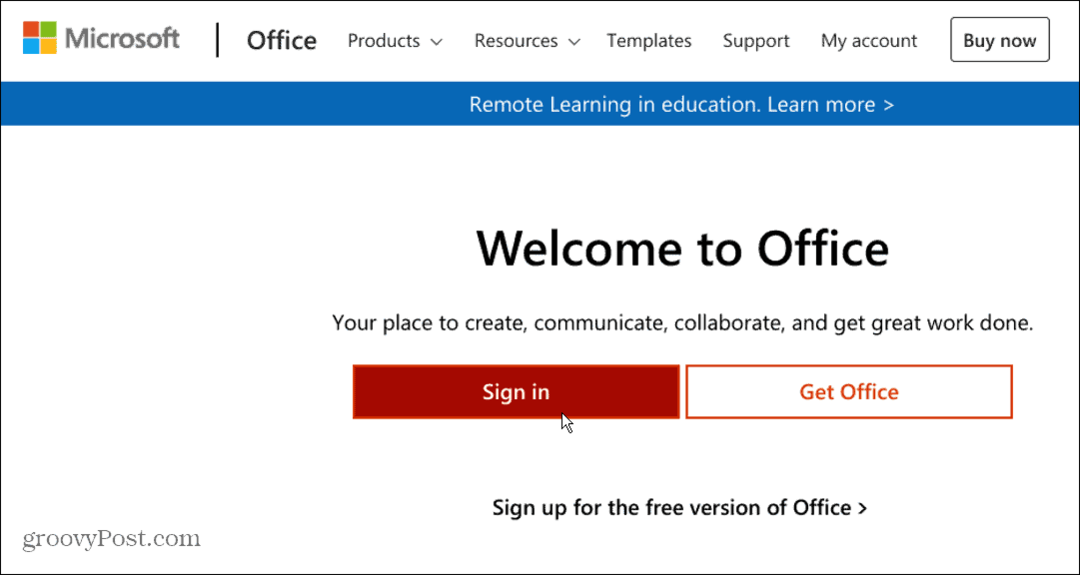
- Μόλις συνδεθείτε, κάντε κλικ στο μικρό Εγκαταστήστε το Office εικονίδιο που εμφανίζεται στην επάνω δεξιά γωνία της γραμμής διευθύνσεων και, στη συνέχεια, κάντε κλικ στο Εγκαθιστώ κουμπί.
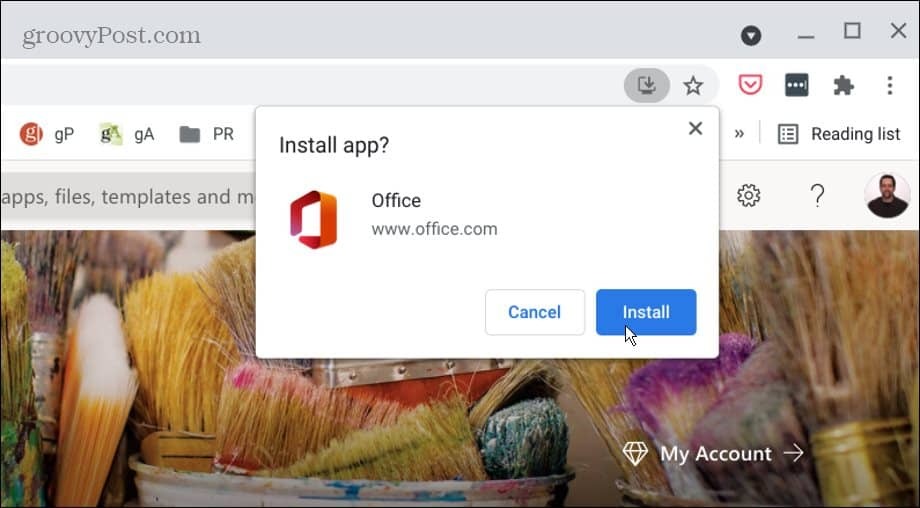
- Η εγκατάσταση διαρκεί μόνο ένα δευτερόλεπτο και η εφαρμογή PWA θα ξεκινήσει. Μοιάζει με την ηλεκτρονική έκδοση του Office, αλλά λειτουργεί όπως οι εκδόσεις για φορητές συσκευές ή επιτραπέζιους υπολογιστές.
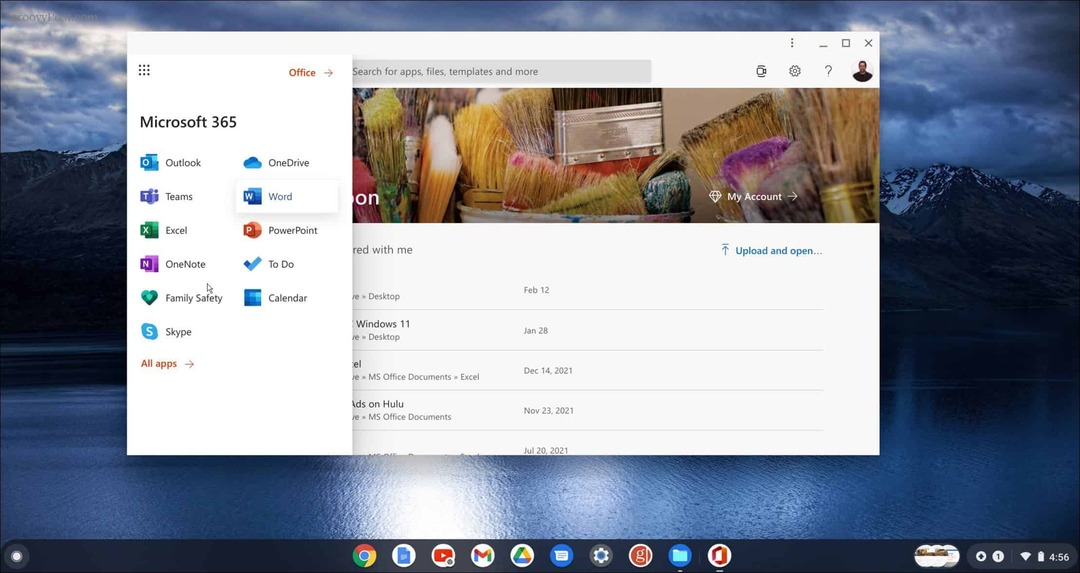
Αυτό είναι το μόνο που υπάρχει σε αυτό. Μπορείτε να αλλάξετε το μέγεθός του, να λαμβάνετε ειδοποιήσεις, να εργαστείτε εκτός σύνδεσης και καρφιτσώστε το εικονίδιο στη γραμμή εργασιών. Κάντε κλικ στο κουμπί μενού επάνω αριστερά για πρόσβαση σε διαφορετικές διαθέσιμες εφαρμογές του Office ή επιλέξτε μία από την πλαϊνή γραμμή.
Τι γίνεται με τις εφαρμογές Android Office στο Chromebook;
Είναι σημαντικό να αναφέρουμε ότι η Microsoft δεν υποστηρίζει πλέον εκδόσεις Android των εφαρμογών Office στο Chromebook. Αντίθετα, η υποστήριξη αποσύρθηκε τον περασμένο Σεπτέμβριο στη θέση της επιλογής PWA που εξηγήθηκε παραπάνω. Εάν εκκινήσετε μια εφαρμογή Office Android, θα λάβετε ένα μήνυμα που θα σας ενημερώνει ότι δεν υποστηρίζεται.
Λέει να χρησιμοποιείτε την έκδοση Ιστού για την καλύτερη, ενημερωμένη εμπειρία και σας δίνει έναν σύνδεσμο προς το Office.com.
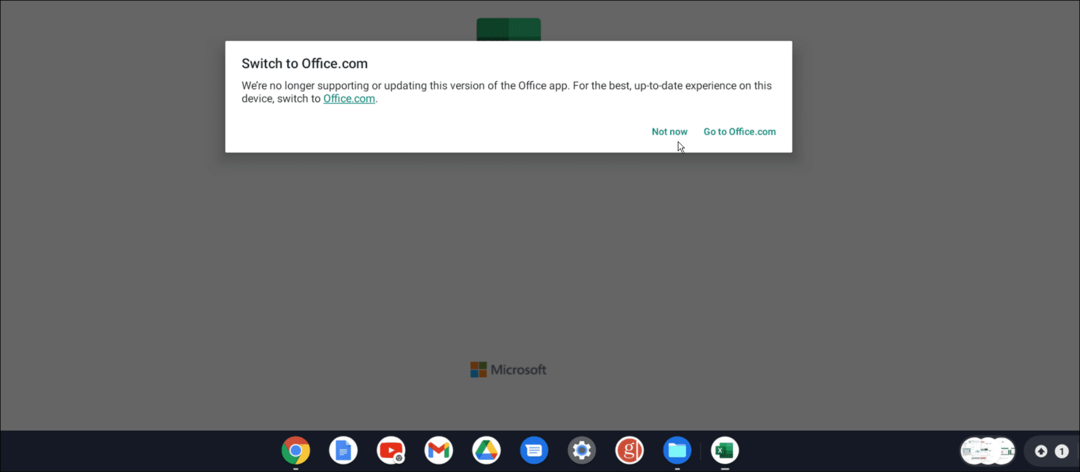
Οι εκδόσεις Android των εφαρμογών του Microsoft Office είχαν καλή κλίμακα στα Chromebook και η χρήση τους είναι εύκολη με πληκτρολόγιο και επιφάνεια αφής. Παρόλο που η Microsoft τερμάτισε την υποστήριξη για εφαρμογές Android Office, μπορούμε ακόμα να τις κατεβάσουμε και να τις εγκαταστήσουμε στο Chromebook τη στιγμή αυτού του άρθρου. Στη συνέχεια, μπορούμε να έχουμε πρόσβαση σε άλλα ηλεκτρονικά αρχεία και να κάνουμε αλλαγές αφού συνδεθούμε με λογαριασμό Microsoft.
Δεν είναι σαφές πόσο καιρό θα είναι διαθέσιμες οι εφαρμογές μέσω του Play Store. Επομένως, επειδή δεν λαμβάνουν πλέον ενημερώσεις και η υποστήριξη έχει λήξει, είναι πιθανώς καλύτερο να μεταβείτε στην έκδοση PWA. Για να μην αναφέρουμε, θα βλέπετε αυτήν την ενοχλητική ειδοποίηση που εμφανίζεται παραπάνω κάθε φορά που προσπαθείτε να εκκινήσετε μια εφαρμογή Android Office.
Χρήση του Microsoft Office στο Chromebook
Το να έχετε τη δυνατότητα πρόσβασης στο Microsoft Office στο Chromebook σας είναι χρήσιμο για πολλές διαφορετικές καταστάσεις. Για παράδειγμα, έχει ένα πιο ισχυρό σύνολο χαρακτηριστικών από τα Έγγραφα Google και με Microsoft 365, μπορείτε να εργαστείτε σε έγγραφα ή υπολογιστικά φύλλα από οπουδήποτε.
Υπάρχουν μερικά ενδιαφέροντα κόλπα και λειτουργίες που έχουν ενσωματωθεί στο Chromebook σας. Για παράδειγμα, μπορείτε να τρέξετε Εφαρμογές Linux σε Chromebook ή συνδέστε το τηλέφωνό σας σε αυτό. Φυσικά, όπως κάθε τεχνολογική συσκευή, μπορούν να λειτουργήσουν. Εάν αντιμετωπίζετε ένα πρόβλημα, μάθετε πώς να το χρησιμοποιείτε εργαλείο διαγνωστικής σάρωσης στο Chromebook.
Πώς να βρείτε το κλειδί προϊόντος των Windows 11
Εάν πρέπει να μεταφέρετε τον αριθμό-κλειδί προϊόντος των Windows 11 ή απλώς το χρειάζεστε για να κάνετε μια καθαρή εγκατάσταση του λειτουργικού συστήματος,...
Πώς να εκκαθαρίσετε την προσωρινή μνήμη, τα cookies και το ιστορικό περιήγησης του Google Chrome
Το Chrome κάνει εξαιρετική δουλειά στην αποθήκευση του ιστορικού περιήγησής σας, της προσωρινής μνήμης και των cookie για τη βελτιστοποίηση της απόδοσης του προγράμματος περιήγησής σας στο διαδίκτυο. Δικό της πώς να...
Αντιστοίχιση τιμών εντός καταστήματος: Πώς να λαμβάνετε τιμές μέσω Διαδικτύου κατά τις αγορές σας στο κατάστημα
Η αγορά στο κατάστημα δεν σημαίνει ότι πρέπει να πληρώσετε υψηλότερες τιμές. Χάρη στις εγγυήσεις αντιστοίχισης τιμών, μπορείτε να λαμβάνετε εκπτώσεις στο διαδίκτυο κατά τις αγορές σας σε...
Πώς να κάνετε δώρο μια συνδρομή Disney Plus με μια ψηφιακή δωροκάρτα
Εάν απολαμβάνετε το Disney Plus και θέλετε να το μοιραστείτε με άλλους, δείτε πώς μπορείτε να αγοράσετε μια συνδρομή Disney+ Gift για...



